advertisement
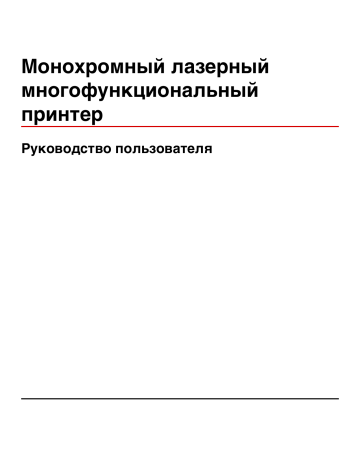
Знакомство с принтером
Конфигурации принтера
Примечание.
Конфигурация принтера может отличаться в зависимости от модели принтера.
Базовые модели
1
Устройство автоматической подачи документов (УАПД)
2
Панель управления принтера
3
Стандартный выходной лоток
4
Многоцелевое устройство подачи
5
Лоток на 550 листов (лоток 1)
6
Лоток на 550 листов (лоток 2)
7
Дополнительный выходной лоток
Выбор местоположения принтера
При выборе места для установки принтера оставьте достаточно пространство для открывания лотков, крышек и дверец. Если планируется установить дополнительные устройства, предусмотрите также место и для них. Важно обеспечить выполнение следующих условий.
•
Убедитесь в том, что циркуляция воздуха в помещении соответствует последней редакции стандарта ASHRAE 62.
•
Необходимо подготовить горизонтальную, прочную и устойчивую поверхность.
Знакомство с принтером
14
•
Принтер следует содержать в следующих условиях:
–
вдали от непосредственного воздействия воздушных потоков кондиционеров, нагревателей или вентиляторов;
–
не допускать воздействия прямого солнечного света, резких перепадов влажности или температуры;
–
в чистом состоянии, сухом и незапыленном месте.
•
Вокруг принтера необходимо обеспечить пространство со следующими рекомендуемыми параметрами для обеспечения надлежащей вентиляции:
1
Справа 20 см (8 дюймов)
2
Слева 31 см (12 дюймов)
3
Спереди 51 см (20 дюймов)
4
Сзади 20 см (8 дюймов)
5
Верхний 31 см (12 дюймов)
Основные функции сканера
Сканер обеспечивает возможность копирования, передачи факсов и сканирования в сеть для больших рабочих групп. Выполняемые операции
•
Быстрое копирование или специальные задания копирования с предварительным изменением параметров на панели управления принтера.
•
Отправка факса с помощью панели управления принтера.
•
Одновременная передача факса нескольким получателям.
•
Сканирование документов и отправка на компьютер, адрес электронной почты, флэш-диск или каталог назначения FTP.
•
Сканирование документов и передача их на другой принтер (в формате PDF посредством FTP).
Знакомство с принтером
15
Общие сведения о УАПД и стекле экспонирования сканера
Устройство автоматической подачи документов
(УАПД)
Стекло экспонирования сканера
При работе с многостраничными документами рекомендуется использовать УАПД.
Для отдельных страниц, документов небольшого формата (например, почтовых открыток или фотографий), прозрачных пленок или документов на тонкой бумаге (например, вырезки из журналов или тонкие бланки с безугольным копировальным слоем) рекомендуется использовать стекло экспонирования сканера.
Для сканирования документов можно использовать и УАПД, и стекло экспонирования сканера.
Работа с устройством автоматической подачи
С помощью автоматического устройства подачи можно сканировать несколько страниц, включая двусторонние страницы. При сканировании с помощью УАПД необходимо соблюдать следующие правила.
•
Загрузите исходный документ в УАПД лицевой стороной вверх, короткой стороной вперед.
•
Во входной лоток УАПД разрешается загружать до 75 листов обычной бумаги.
•
Размеры сканирования от 76,2 x 139,4 мм (3,0 x 5,5 дюйма) до 215,9 x 355,6 мм (8,5 x 14 дюймов).
•
Возможно сканирование исходных документов смешанных форматов (Letter/Legal).
•
Плотность сканируемых материалов от 52 до 120 г/м
2
(14 до 32 фунтов).
•
Не загружайте открытки, фотографии, небольшие документы, прозрачные пленки, фотобумагу или тонкие листы (например, вырезки из журналов) в устройство автоматической подачи.
Помещайте такие оригиналы на стекло экспонирования сканера.
Знакомство с принтером
16
Использование стекла экспонирования сканера
Стекло сканера можно использовать для сканирования или копирования отдельных страниц или страниц из книги. Использование стекла экспонирования сканера.
•
Поместите исходный документ лицевой стороной вниз в левый верхний угол стекла экспонирования сканера.
•
Можно сканировать или копировать документы размерами до 215,9 x 355,6 мм (8,5 x 14 дюймов).
•
Можно копировать книги толщиной до 25,3 мм (1 дюйм).
Панель управления принтера
Элемент
1
Дисплей
2
Клавиатура
Описание
Служит для просмотра параметров сканирования, копирования, передачи факсов и печати, а также сообщений о состоянии и ошибках.
Служит для ввода чисел и символов, отображаемых на дисплее.
Знакомство с принтером
17
Элемент
3
Пауза при наборе
4
Назад
5
Начальный экран
Описание
•
Нажмит е кнопку , чтобы добавить двух- или трехсекундную паузу при наборе факса. В поле "Отправить факс" пауза при наборе обозначается с помощью запятой (,).
•
На первом экране нажмите кнопку , чтобы повторно набрать номер факса.
•
Кнопка доступна только в меню "Факс" или в других функциях факса.
Вне меню "Факс", функции факса или первого экрана при нажатии раздается звуковой сигнал ошибки.
В меню копирования при нажатии кнопки удаляется самый правый знак значения в поле "Число копий". Если удалить все число путем многократного нажатия кнопки , отобразится значение по умолчанию 1.
В списке "Список назначений факса" нажмите кнопку , чтобы удалить самый правый знак в номере, введенном вручную. Можно также нажать кнопку , чтобы удалить запись быстрого выбора. После удаления всей строки при последующем нажатии кнопки курсор перемещается на одну строку вверх.
В списке назначений электронной почты нажмите кнопку , чтобы удалить символ, расположенный слева от курсора. Если этот символ находится в записи быстрого выбора, эта запись быстрого выбора удаляется.
Нажмите кнопку для возврата на начальный экран.
6
Старт
•
Нажмите кнопку , чтобы запустить текущее задание, показанное на дисплее.
•
На начальном экране нажмите кнопку , чтобы запустить задание копирования, используя настройки по умолчанию.
•
Нажатие на эту кнопку во время сканирования игнорируется.
7
Световой индикатор Указывает состояние принтера.
•
Не
горит — питание отключено.
•
Мигает зеленым
- принтер прогревается, обрабатывает данные или печатает.
•
Постоянно горит зеленым
- принтер включен, но не активен.
•
Мигает красным
- требуется вмешательство оператора.
8
"Стоп" Служит для остановки всех операций, выполняемых на принтере.
Список вариантов предлагается после появления на дисплее надписи
Остановлен
.
Знакомство с принтером
18
Общие сведения о начальном экране
После включения принтера и завершения его прогревания на дисплее отображается следующий основной экран, называемый также начальным экраном. При нажатии кнопок начального экрана запускаются следующие действия: копирование, передача по факсу, сканирование, а также производится отображение экрана меню или передается ответ на сообщения.
Отображаемый элемент
1
Копирование
2
Эл. почта
3
Меню
4
FTP
Описание
Открытие меню копирования
Примечание.
На начальном экране для доступа в меню копирования можно также нажать цифру на клавиатуре.
Открытие меню электронной почты
Служит для открытия меню.Эти меню доступны, только когда принтер находится в состоянии
Готов
.
Открытие меню FTP
Примечание.
Данная функция должна быть установлена специалистом по обслуживанию системы. После установки она появляется как отображаемый элемент.
5
Панель сообщений о состоянии
6
Состояние/Расх. мат.
7
Советы
8
Факс
•
Отображение текущего состояния принтера, например
Готов
или
Занят
.
•
Отображение состояний принтера, например
Мало тонера
.
•
Отображение сообщений с указаниями о том, что необходимо сделать, чтобы продолжить обработку, например
Закройте дверцу
или
Вставьте картридж
.
Отображается на дисплее, когда строка сообщений о состоянии принтера содержит сообщение о необходимости вмешательства оператора. При нажатии этой кнопки открывается экран сообщений, на котором представлена дополнительная информация об исходном сообщении, в частности, о способе его устранения.
Во всех меню предусмотрена кнопка "Советы". Функция
"Советы" предоставляет контекстно-зависимую справку на дисплее сенсорного экрана.
Открытие меню факса
Знакомство с принтером
19
Другие кнопки, отображение которых может появляться на начальном экране:
Отображаемый элемент Назначение
Не задерживать отложенные факсы Если отображается эта кнопка, значит имеются отложенные факсы с ранее настроенным временем хранения. Для доступа к списку отложенных факсимильных сообщений нажмите эту кнопку.
Поиск отложенных заданий Осуществляет поиск одного из следующих элементов и отображает результаты поиска.
•
имена пользователей отложенных или конфиденциальных заданий на печать;
•
имена отложенных заданий, кроме конфиденциальных заданий на печать;
•
имена профилей;
•
имена контейнеров закладок или имена заданий;
•
имена контейнеров USB или имена заданий только для поддерживаемых расширений.
"Отложенные задания"
Блокировка устройства
Разблокировка устройства
Открывает экран, содержащий все отложенные задания
Эта кнопка отображается на экране, когда принтер разблокирован и PIN-код блокировки устройства не задан.
Нажатие этой кнопки открывает экран для ввода PIN. При вводе правильного PIN-кода панель управления принтера блокируется
(сенсорный экран и кнопки).
Эта кнопка отображается на экране, когда принтер блокирован.
Кнопки на панели управления принтера и клавиши быстрого доступа можно использовать, когда отображается эта кнопка.
Нажатие этой кнопки открывает экран для ввода PIN. При вводе правильного PIN-кода панель управления принтера разблокируется (сенсорный экран и кнопки).
Отмена заданий Открывает экран отмены заданий. На экране отмены заданий отображаются три заголовка: "Печать", "Факс" и "Сеть".
Под заголовками "Печать", "Факс" и "Сеть" отображаются следующие элементы.
•
Задание на печать
•
Задание на копирование
•
Профиль факса
•
FTP
•
Передача сообщения электронной почты
Каждый заголовок содержит список зданий, отображаемых в столбце под ним, причем на каждом экране могут быть только три задания. Каждое задание отображается в виде кнопку, которую можно нажать для отображения сведений о задании. Если в столбце содержится более трех заданий, отображается стрелка, которая позволяет выполнить прокрутку списка заданий.
Знакомство с принтером
20
Назначение кнопок сенсорного экрана
Примечание.
В зависимости от установленных дополнительных устройств и административной настройки экраны и кнопки могут не соответствовать данному рисунку.
Пример сенсорного экрана
Кнопка
Начальный экран
Прокрутка вниз
Назначение
Возврат в начальный экран
Открывает раскрывающийся список.
Прокрутка влево для уменьшения значения Осуществляет прокрутку к следующему значению в сторону уменьшения.
Прокрутка вправо для увеличения значения Осуществляет прокрутку к следующему значению в сторону увеличения.
Стрелка влево Осуществляет прокрутку влево.
Знакомство с принтером
21
Кнопка
Стрелка вправо
Отправ.
Назад
Назначение
Осуществляет прокрутку вправо.
Значение сохраняется в качестве нового пользовательского значения по умолчанию.
Переход назад в предыдущий экран
Другие кнопки сенсорного экрана
Кнопка
Стрелка вниз
Назначение
Осуществляет перемещение вниз к следующему экрану.
Стрелка вверх Осуществляет перемещение вверх к следующему экрану.
Невыбранная селективная кнопка Это селекторный переключатель, который не выбран. Невыбранный переключатель отображается серым цветом.
Выбранная селективная кнопка Это выбранный селекторный переключатель. Выбранный переключатель отображается синим цветом.
Знакомство с принтером
22
Кнопка
Отмена заданий
Продолжить
Отмена
Параметр
Назначение
Открывает экран отмены заданий. На экране отмены заданий отображаются три заголовка: "Печать", "Факс" и "Сеть".
Под заголовками "Печать", "Факс" и "Сеть" отображаются следующие элементы.
•
Задание на печать
•
Задание на копирование
•
Профиль факса
•
FTP
•
Передача сообщения электронной почты
Каждый заголовок содержит список зданий, отображаемых в столбце под ним, причем на каждом экране могут быть только три задания. Каждое задание отображается в виде кнопку, которую можно нажать для отображения сведений о задании. Если в столбце содержится более трех заданий, отображается стрелка, которая позволяет выполнить прокрутку списка заданий.
Эта кнопка используется в случае необходимости внесения в задание дополнительных изменений или после устранения замятия бумаги.
•
Служит для отмены действия или выбора.
•
Служит для прекращения отображения текущего экрана и возврата к предыдущему экрану.
Служит для выбора меню или пункта меню.
Знакомство с принтером
23
Функции
Функция
Линия окончания меню:
Меню ª Параметры ª Параметры копирования ª
Число копий
Индикация сообщения о необходимости вмешательства пользователя
Описание
В верхней части каждого экрана находится
"Цепочка меню". Эта функция показывает путь, который ведет к текущему пункту меню. Она указывает точное местоположение текущего экрана в системе меню.
Для возврата к требуемому меню или пункту меню нажмите соответствующее подчеркнутое слово
(слова).
Пункт "Количество копий" не подчеркнут, так как он соответствует текущему экрану. Если нажать подчеркнутое слово на экране "Число копий" до настройки и сохранения значения числа копий, то выбранное значение не сохраняется и не становится пользовательской настройкой по умолчанию.
Если отображается сообщение для оператора, закрывающее функцию, например копирование или факс, то поверх кнопки функции на начальном экране отображается жирная красная точка. Это говорит о том, что имеется сообщение о необходимости вмешательства пользователя.
Знакомство с принтером
24
advertisement
Related manuals
advertisement
Table of contents
- 2 Содержание
- 12 Информация по технике безопасности
- 14 Знакомство с принтером
- 14 Конфигурации принтера
- 14 Выбор местоположения принтера
- 15 Основные функции сканера
- 16 Общие сведения о УАПД и стекле экспонирования сканера
- 17 Панель управления принтера
- 19 Общие сведения о начальном экране
- 21 Назначение кнопок сенсорного экрана
- 25 Установка дополнительного принтера
- 25 Установка внутренних дополнительных устройств
- 25 Имеющиеся внутренние дополнительные устройства
- 26 Доступ к системной плате для установки внутренних дополнительных устройств
- 28 Установка модуля памяти
- 29 Установка модуля флэш-памяти или платы с микропрограммным обеспечением
- 32 Установка порта внутренних решений
- 38 Установка жесткого диска принтера
- 42 Установка платы факса
- 45 Подключение кабелей
- 45 Проверка настройки принтера
- 46 Печать страницы параметров меню
- 46 Печать страницы сетевых параметров
- 47 Установка программного обеспечения принтера
- 47 Установка программного обеспечения принтера
- 47 Обновление списка дополнительных устройств в драйвере принтера
- 48 Настройка беспроводной печати
- 48 Сведения для настройки принтера для работы в беспроводной сети
- 49 Установка принтера в беспроводной сети (Windows)
- 51 Установка принтера в беспроводной сети (Macintosh)
- 54 Установка принтера в проводной сети
- 57 Изменение параметров порта после установки нового сетевого порта внутренних решений
- 59 Настройка последовательной печати
- 61 Настройка принтера для отправки факса
- 61 Выбор типа подключения факса
- 62 Использование адаптера RJ11
- 66 Непосредственное подключение к настенной телефонной розетке в Германии
- 67 Подключение к телефону
- 68 Подключение к автоответчику
- 70 Подключение к компьютеру с помощью модема
- 71 Настройка имени и номера исходящего факса
- 72 Установка даты и времени
- 72 Включение перехода на летнее время
- 73 Загрузка бумаги и специальных материалов для печати
- 73 Задание формата и типа бумаги
- 73 Настройка параметров для бумаги универсального формата
- 74 Загрузка бумаги в стандартный или дополнительный лоток на 250 или 550 листов
- 78 Загрузка бумаги в лоток на 2000 листов
- 82 Загрузка многоцелевого устройства подачи
- 84 Загрузка в устройство подачи конвертов
- 86 Cвязывании лотков и исключении лотков из цепочки связи
- 86 Связывание лотков
- 86 Исключение лотков из цепочки связи
- 87 Назначение имени пользовательскому типу бумаги
- 87 Изменение имени Пользовательский тип <x>
- 89 Инструкции по работе с бумагой и специальными материалами для печати
- 89 Инструкции по использованию бумаги
- 89 Характеристики бумаги
- 90 Недопустимые типы бумаги
- 90 Выбор бумаги
- 91 Выбор готовых формуляров и бланков
- 91 Использование бумаги, изготовленной из вторсырья, и другой офисной бумаги
- 92 Хранение бумаги
- 93 Поддерживаемые форматы, типы и плотность бумаги
- 93 Форматы бумаги, поддерживаемые принтером
- 96 Типы и плотность бумаги, поддерживаемые принтером
- 97 Поддерживаемые выходными лотками типы и плотность бумаги
- 98 Копирование
- 98 Создание копий
- 98 Выполнение ускоренного копирования
- 99 Копирование с использованием УАПД
- 99 Копирование с помощью стекла сканера
- 99 Копирование фотографий
- 100 Копирование на специальные материалы для печати
- 100 Копирование на прозрачные пленки
- 100 Копирование на фирменный бланк
- 101 Настройка параметров копирования
- 101 Копирование с одного формата на другой
- 101 Создание копий с использованием бумаги из выбранного лотка
- 102 Копирование документов, содержащих страницы разного формата
- 103 Копирование на обеих сторонах листа бумаги
- 103 Уменьшение и увеличение копий
- 104 Настройка качества копии
- 104 Использование разбора по копиям
- 105 Добавление страниц-разделителей между копиями
- 105 Копирование нескольких страниц на один лист
- 106 Создание пользовательского задания (скомпонованного задания)
- 107 Прерывание задания
- 108 Размещение информации на копиях
- 108 Размещение даты и времени в верхней части каждой страницы
- 108 Размещение накладываемого сообщения на каждой странице
- 109 Отмена задания на копирование
- 109 Отмена задания на копирование, когда документ находится в УАПД
- 109 Отмена задания на копирование, когда исходный документ находится на стекле экспонирования сканера
- 109 Отмена задания на копирование во время печати страниц
- 109 Знакомство с экранами и параметрами режима копирования
- 109 Копировать с
- 110 Копировать на
- 110 Масштаб
- 110 Плотность
- 110 Содержимое
- 111 Стороны (двусторонняя печать)
- 111 Разбор по копиям
- 111 Параметры
- 113 Улучшение качества копии
- 114 Передача по электронной почте
- 114 Подготовка к отправке электронной почты
- 114 Настройка функции электронной почты
- 115 Настройка параметров электронной почты
- 115 Создание кода быстрого доступа для электронной почты
- 115 Создание группы кода быстрого доступа к электронной почте с использованием встроенного веб-сервера
- 116 Создание кода быстрого доступа для электронной почты с помощью сенсорного экрана
- 116 Отправка документа по электронной почте
- 116 Отправка электронного сообщения с помощью сенсорного экрана
- 116 Передача сообщения электронной почты с использованием кода быстрого доступа
- 117 Передача сообщения электронной почты с использованием адресной книги
- 117 Настройка параметров электронной почты
- 117 Добавление темы и текста сообщения электронной почты
- 118 Изменение типа выходного файла
- 118 Отмена передачи сообщения электронной почты
- 119 Знакомство с параметрами электронной почты
- 119 Размер оригинала
- 119 Стороны (Двусторонняя печать)
- 119 Ориентация
- 119 Прошивка
- 119 Тема сообщения электронной почты
- 119 Имя файла электронной почты
- 119 Сообщение электронной почты
- 120 Разрешение
- 120 Передать как
- 120 Содержимое
- 121 Дополнительные параметры
- 122 Работа с факсом
- 122 Передача факса
- 122 Отправка факса с помощью панели управления принтера
- 123 Передача факса с компьютера
- 123 Создание кодов быстрого доступа
- 123 Создание кода быстрого доступа для назначения факса с использованием встроенного веб-сервера
- 124 Создание кода быстрого доступа для получателей факсов с использованием сенсорного экрана
- 125 Использование кодов быстрого доступа и адресной книги
- 125 Использование кодов быстрого доступа для факса
- 125 Работа с адресной книгой
- 126 Настройка параметров факса
- 126 Изменение разрешения факса
- 126 Осветление или затемнение факса
- 127 Передача факса в назначенное время
- 127 Просмотр журнала факсов
- 127 Блокировка ненужных факсов
- 128 Отмена исходящего факса
- 128 Отмена факса во время сканирования исходного документа
- 128 Отмена факса после того, как исходный документ отсканирован в память
- 128 Знакомство с параметрами факсимильной связи
- 128 Размер оригинала
- 129 Содержимое
- 129 Стороны (Двусторонняя печать)
- 129 Разрешение
- 129 Плотность
- 130 Дополнительные параметры
- 130 Улучшение качества факса
- 131 Отложенная отправка и пересылка факсов
- 131 Откладывание факсов
- 132 Пересылка факса
- 133 Сканирование с передачей по адресу FTP
- 133 Сканирование с передачей по адресу FTP
- 133 Сканирование с передачей по адресу FTP с использованием клавиатуры
- 134 Сканирование на адрес FTP с использованием кода быстрого доступа
- 134 Сканирование с передачей по FTP с использованием адресной книги
- 135 Создание кодов быстрого доступа
- 135 Создание кода быстрого выбора FTP с использованием встроенного веб-сервера
- 135 Создание кода быстрого доступа для FTP с помощью сенсорного экрана
- 136 Знакомство с параметрами FTP
- 136 Размер оригинала
- 136 Двусторонняя печать
- 136 Ориентация
- 136 Прошивка
- 136 Разрешение
- 136 Передать как
- 137 Содержимое
- 137 Дополнительные параметры
- 138 Улучшение качества документов для передачи по FTP
- 139 Сканирование на компьютер или флэш-диск
- 139 Сканирование на компьютер
- 140 Сканирование на флэш-диск
- 141 Параметры профиля сканирования
- 141 Быстрая настройка
- 141 Тип формата
- 141 Сжатие
- 142 Содержимое по умолчанию
- 142 Цвет
- 142 Размер оригинала
- 142 Ориентация
- 142 Стороны (двусторонняя печать)
- 142 Плотность
- 142 Разрешение
- 143 Дополнительные параметры обработки изображений
- 143 Улучшение качества сканирования
- 144 Printing (Выполняется печать)
- 144 Печать документа
- 145 Печать на специальных материалах
- 145 Советы по использованию фирменных бланков
- 145 Советы по использованию прозрачных пленок
- 145 Советы по использованию конвертов
- 146 Советы по использованию этикеток
- 147 Советы по печати на карточках
- 147 Печать конфиденциальных и других отложенных заданий
- 147 Отложенные задания в памяти принтера
- 148 Печать конфиденциальных и других отложенных заданий на платформе Windows
- 149 Печать конфиденциальных и других отложенных заданий с компьютера Macintosh
- 150 Печать с флэш-диска
- 151 Печать информационных страниц
- 151 Печать списка каталогов
- 151 Печать страниц тестирования качества печати
- 152 Отмена задания на печать
- 152 Отмена задания печати с помощью панели управления принтером
- 152 Отмена задания печати с компьютера
- 154 Устранение замятий
- 154 Предотвращение замятия материалов для печати
- 155 Значение номеров в сообщениях о замятии бумаги и местоположение замятий
- 155 Замятия бумаги 200 и 201
- 157 202 Застряла бумага
- 158 230-239 Замятия бумаги
- 159 240-249 Замятия бумаги
- 160 Замятие бумаги 250
- 161 260 Застряла бумага
- 161 270-279 Замятия бумаги
- 161 Замятия бумаги 280–282
- 162 283 Ошибки сшивателя
- 164 290-294 Замятия бумаги
- 166 Общие сведения о меню принтера
- 166 Список меню
- 167 Меню "Бумага"
- 167 меню "Устройство подачи по умолчанию"
- 168 меню "Формат и тип бумаги"
- 171 меню "Конфигурация МУП"
- 171 Улучшение печати конвертов
- 172 меню "Замена форматов"
- 172 меню "Фактура бумаги"
- 173 Меню "Плотность бумаги"
- 175 меню "Загрузка бумаги"
- 177 меню "Пользовательские типы"
- 177 Меню "Пользовательские имена"
- 178 Меню "Настраиваемые размеры сканирования"
- 178 меню "Пользовательские имена лотков"
- 179 меню "Универсальная настройка"
- 180 меню "Настройка выходного лотка"
- 181 Меню "Отчеты"
- 182 Меню "Сеть/Порты"
- 182 меню "Активная сет. плата"
- 183 Меню стандартной сети или сети <x>
- 186 Меню "Настройка SMTP"
- 187 Меню "Сетевые отчеты"
- 188 Меню "Сетевая плата"
- 188 меню "TCP/IP"
- 190 меню "IPv6"
- 190 меню "Беспроводная"
- 191 меню AppleTalk
- 191 меню NetWare
- 192 меню "LexLink"
- 193 меню "Стандартный USB"
- 195 Меню "Параллельный <x>"
- 199 Меню "Последовательный <x>"
- 204 Меню "Безопасность"
- 204 Меню "Прочее"
- 205 Меню "Конфиденциальная печать"
- 206 Меню "Очистка диска"
- 208 Меню "Журнал проверки безопасности"
- 208 Меню "Установка даты/времени"
- 209 Меню "Параметры"
- 209 Меню "Общие параметры"
- 219 Меню "Параметры копирования"
- 225 Меню Fax Settings (Параметры факса)
- 236 меню "Параметры электронной почты"
- 242 меню "Параметры FTP"
- 247 Меню флэш-диска
- 253 Параметры печати
- 267 меню "Справка"
- 268 Значение сообщений принтера
- 268 Список сообщений о состоянии и ошибках
- 268 Выполняется ответ...
- 268 Занят
- 268 Вызов завершен
- 268 Изменить <устройство подачи> на <x>
- 268 Проверьте соединение лотка <x>
- 269 Закройте дверцу или установите картридж
- 269 Закройте боковую дверцу брошюровщика
- 269 Подключение, <x> бит/с
- 269 Набор номера...
- 269 Диск поврежден
- 269 Диск заполнен - задание сканирования отменено
- 270 Не удалось передать факс
- 270 Память факса заполнена
- 270 Нерабочий раздел факса. Обратитесь к системному администратору.
- 270 Не установлен сервер факсов "В формат". Обратитесь к системному администратору.
- 270 Не назначено имя станции факса
- 270 Не назначен номер станции факса
- 271 Сброс буфера
- 271 Установите кассету со скобами
- 271 Установите лоток <x>
- 271 Установите выходной лоток <x>
- 271 Установите УП конвертов
- 271 Установите лоток <x>
- 272 Недопустимый PIN-код
- 272 Задание сохранено. Передача отложена.
- 272 Линия занята
- 272 Загрузите в <устройство подачи> <x>
- 272 Загрузите в устр.руч.под. <x>
- 273 Загрузите скобы
- 273 Память заполнена, печать факсов невозможна
- 273 Сеть/Сетевая плата <x>
- 273 К модему не подключена аналоговая телефонная линия, факс отключен.
- 273 Нет ответа
- 273 Нет сигнала в линии
- 273 Поставлено в очередь на передачу
- 273 Готов
- 274 Переустановите выходной лоток <x>
- 274 Повторно установите лоток <x> - <y>
- 275 Повторно установите УП конвертов
- 275 Прием завершен
- 275 Выполняется прием страницы <n>
- 275 Удалите упаковочный материал, проверьте <x>
- 275 Удалите бумагу из <имя набора связанного лотка>
- 275 Удалите бумагу из всех выходных лотков
- 276 Удалите бумагу из выходного лотка <x>
- 276 Извлеките бумагу из станд. вых лотка
- 276 При повторном запуске задания замените <x>.
- 276 Замените очиститель
- 277 Восстановить отложенные задания?
- 277 Сканируемый документ слишком длинный
- 277 Открыта крышка УАПД сканера
- 277 Откр. крышка дост. для устр. замятия бумаги в сканере
- 277 Безопасная очистка дискового пространства
- 277 Выполняется передача страницы <n>
- 277 Последовательный <х>
- 277 Установить часы
- 277 Сервер SMTP не настроен. Обратитесь к системному администратору.
- 278 Некот отлож задания не восстановлены
- 278 Система занята, выполняется подготовка ресурсов для задания.
- 278 Система занята, выполняется подготовка ресурсов для задания. Удаление отложенных заданий.
- 278 Неподдерживаемый диск
- 278 Неподдерживаемый тип устройства USB, отсоедините
- 278 Неподдерживаемый тип концентратора USB, отсоедините
- 278 USB/USB <x>
- 278 Ожидание повторного набора номера
- 278 30 Недопуст расх мат, замените картридж
- 278 31 Замените неисправный картридж
- 279 32 Номер картриджа по каталогу не поддерживается устройством
- 279 34 Короткая бумага
- 279 35 Недостаточно памяти для поддержки функции сохранения ресурсов
- 279 37 Недостаточно памяти для разбора по копиям
- 279 37 Недостаточно памяти для дефрагментации флэш-памяти
- 279 37 Недостаточно памяти, некоторые отложенные задания удалены
- 280 37 Недостат памяти, некот отлож задания не будут восстановлены
- 280 38 Переполнение памяти
- 280 39 Сложная страница, некоторые данные могут быть не напечатаны.
- 280 42.xy Несоответствие региона картриджа
- 280 50 Ошибка шрифта PPDS
- 281 51 Обнаружена неисправная флэш-память
- 281 52 Во флэш-памяти недостаточно места для ресурсов
- 281 53 Обнаружена неотформатированная флэш-память
- 281 54 Сеть <x>: программная ошибка
- 281 54 Доп послед порт <x>: ошибка
- 282 54 Ошибка ПО стандартной сетевой платы
- 282 55 Неподдерживаемое дополнительное устройство: гнездо <x>
- 282 56 Параллельный порт <x> отключен
- 282 56 Последовательный порт <x> отключен
- 282 56 Стандартный параллельный порт отключен
- 283 56 стандартный USB порт отключен
- 283 56 Порт USB <x> отключен
- 283 57 Изменение конфигур, некот.отлож.задания не восстановлены
- 283 58 Слишком много вых. лотков
- 283 58 Установлено слишком много дисков
- 284 58 Установлено слишком много флэш-модулей
- 284 58 Слишком много лотков присоединено
- 284 59 Несовместимое УП конвертов
- 284 59 Несовместимый вых лоток <x>
- 284 59 Несовместимый лоток <x>
- 285 61 Отключите неисправный диск
- 285 62 Переполнение диска
- 285 63 Неотформатированный диск
- 285 80 Требуется плановое обслуживание
- 285 88 Заканчивается тонер
- 285 88.yy Картридж почти закончился
- 285 88.yy Замените картридж
- 286 200-282.yy Застряла бумага
- 286 283 Замяты скобы
- 286 290?294.yy Замятие в сканере
- 286 293 При повторе задания загрузите все оригиналы заново.
- 286 293.02 Открыта крышка планшета
- 286 840.01 Сканер отключен
- 287 841-846 Ошибка. Требуется техническое обслуживание сканера
- 287 900-999 Требуется обслуживание <сообщение>
- 287 1565 Ошибка эмуляции, загрузите доп эмулятор
- 288 Техническое обслуживание принтера
- 288 Чистка корпуса принтера
- 289 Чистка стекла экспонирования сканера
- 290 Настройка регистрации сканера
- 291 Хранение расходных материалов
- 291 Экономия расходных материалов
- 292 Проверка состояния расходных материалов
- 292 Проверка состояния расходных материалов принтера с помощью панели управления
- 292 Проверка состояния расходных материалов на сетевом компьютере
- 293 Заказ расходных материалов
- 293 Заказ картриджей
- 293 Перемещение принтера
- 293 Подготовка к перемещению принтера
- 294 Перемещение принтера
- 294 Установка принтера на новом месте
- 295 Транспортировка принтера
- 296 Администрирование
- 296 Использование встроенного веб-сервера
- 296 Проверка состояния устройства
- 296 Настройка уведомлений по электронной почте
- 297 Просмотр отчетов
- 297 Настройка яркости дисплея
- 298 Настройка режима "Энергосбережение"
- 299 Восстановление значений по умолчанию, заданных изготовителем
- 300 Поиск и устранение неисправностей
- 300 Устранение основных неисправностей принтера
- 300 На дисплее панели управления принтера отсутствует изображение, изображение мигает, или отображаются только ромбы
- 300 Устранение неполадок при печати
- 300 Многоязычные документы формата PDF не распечатываются
- 301 Отображается сообщение об ошибке при чтении с накопителя USB
- 301 Задания не распечатываются
- 302 Конфиденциальные и другие отложенные задания не распечатываются
- 302 Печать задания выполняется медленнее, чем ожидалось
- 303 Для задания на печать применяется бумага неподходящего типа либо бумага загружена в неподходящий лоток
- 303 Печатаются неверные символы
- 303 Не работает функция связывания лотков
- 304 При печати больших заданий не выполняется разбор по копиям
- 304 Возникают незапланированные разрывы страниц
- 305 Устранение неполадок при копировании
- 305 Copier does not respond (Копировальный аппарат не отвечает)
- 305 Не закрывается блок сканера
- 305 Низкое качество печати
- 307 Неполные копии документа или фотографии
- 307 Устранение неполадок сканера
- 307 Проверка сканера, не отвечающего на запросы
- 307 Сканирование не выполнено надлежащим образом
- 308 Сканирование выполняется слишком долго или приводит к паузе в работе компьютера
- 308 Низкое качество отсканированного изображения
- 309 Неполное сканирование документа или фотографии
- 309 Не удается выполнить сканирование с компьютера
- 309 Устранение неполадок передачи факса
- 309 Не отображается идентификатор вызывающего абонента
- 310 Не удается передать или принять факс
- 311 Факсы передаются, но не принимаются
- 312 Факсы принимаются, но не передаются
- 313 Низкое качество печати принимаемого факса
- 314 Устранение неполадок дополнительных устройств
- 314 Дополнительное устройство неправильно работает или перестает работать после установки
- 314 Лотки подачи бумаги
- 315 Лоток на 2000 листов
- 315 Устройство подачи конвертов
- 316 Дополнительные выходные устройства
- 316 Модуль флэш-памяти
- 316 Жесткий диск с адаптером
- 316 Порт внутренних решений
- 316 Модуль памяти
- 317 Устранение неполадок при подаче бумаги
- 317 Частые замятия бумаги
- 317 После извлечения замятой бумаги продолжает отображаться сообщение о замятии бумаги
- 317 После устранения замятия бумаги повторная печать замятой страницы не выполняется
- 318 Устранение неполадок, связанных с качеством печати
- 318 Выяснение причин ухудшения качества печати
- 318 Из принтера выдаются пустые страницы
- 319 Символы имеют зазубренные или неровные края
- 319 Обрезанные изображения
- 320 Нечеткий контур изображений
- 320 Серый фон
- 321 Неправильно распечатываются поля
- 321 Скручивание бумаги
- 322 Неровное качество печати
- 322 Регулярные дефекты
- 323 Печать выполняется с перекосом
- 323 Сплошные черные или белые полосы
- 324 Слишком светлая печать
- 325 Слишком темная печать
- 326 Страницы заполнены одним цветом
- 326 Повторяющиеся вертикальные линии
- 327 На странице появляются расплывчатые следы тонера или посторонний фон
- 327 Стирается тонер
- 328 На распечатках появляются пятна тонера
- 328 Низкое качество печати на прозрачных пленках
- 329 Встроенный веб-сервер не открывается
- 329 Проверьте сетевые подключения
- 329 Проверьте настройки сети
- 329 Обращение в службу поддержки пользователей
- 330 Уведомления
- 330 Примечание к выпуску
- 330 Заявление о соответствии
- 330 Exposure to radio frequency radiation
- 331 Уведомление о соответствии промышленным стандартам Канады
- 331 Industry Canada radio interference statement
- 332 Уведомление о помехах радиосвязи
- 332 Соответствие директивам Европейского сообщества (EC)
- 333 Уведомления о радиочастотном излучении для Индии
- 334 Уровни шума
- 334 Информация о температуре
- 334 Утилизация изделий
- 334 Программа ENERGY STAR
- 334 Уведомление о лазерном излучении
- 335 Наклейка о лазерном излучении
- 335 Потребляемая мощность
- 335 Потребление энергии устройством
- 335 Энергосбережение
- 336 Устройство выключено, но подключено к розетке
- 336 Суммарное энергопотребление
- 337 Указатель